これまでAmazonで注文した商品を確認することのできる「注文履歴」。過去の特定の注文を非表示にし、履歴に表示させないようにすることも可能です。この記事では履歴の商品を非表示にする方法と、再表示する方法を解説します。
Amazonの注文履歴を非表示にする方法
特定の注文履歴を非表示する方法は、以下の通りです。
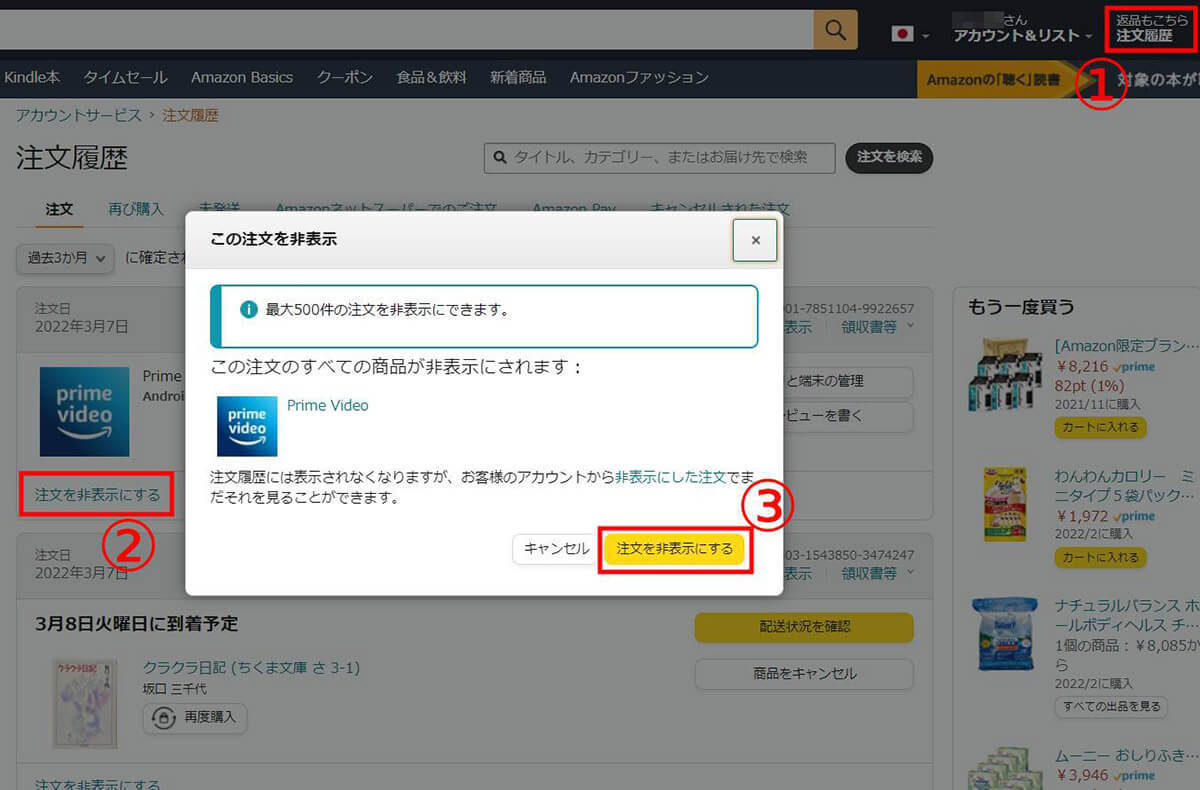
【1】①「注文履歴」をクリックし、非表示にしたい商品の左下に表示されている②「注文を非表示にする」をクリックします。ポップアップの③「注文を非表示にする」をクリックして完了です(画像=『オトナライフ』より 引用)
なお、筆者はPCブラウザ(Google Chrome)から上記設定を行っています。非表示にした注文はAmazon公式アプリの注文履歴でも非表示になりました。
非表示にした注文履歴を再表示する方法
一度非表示にした注文履歴の商品は、以下の方法でいつでも再表示することができます。
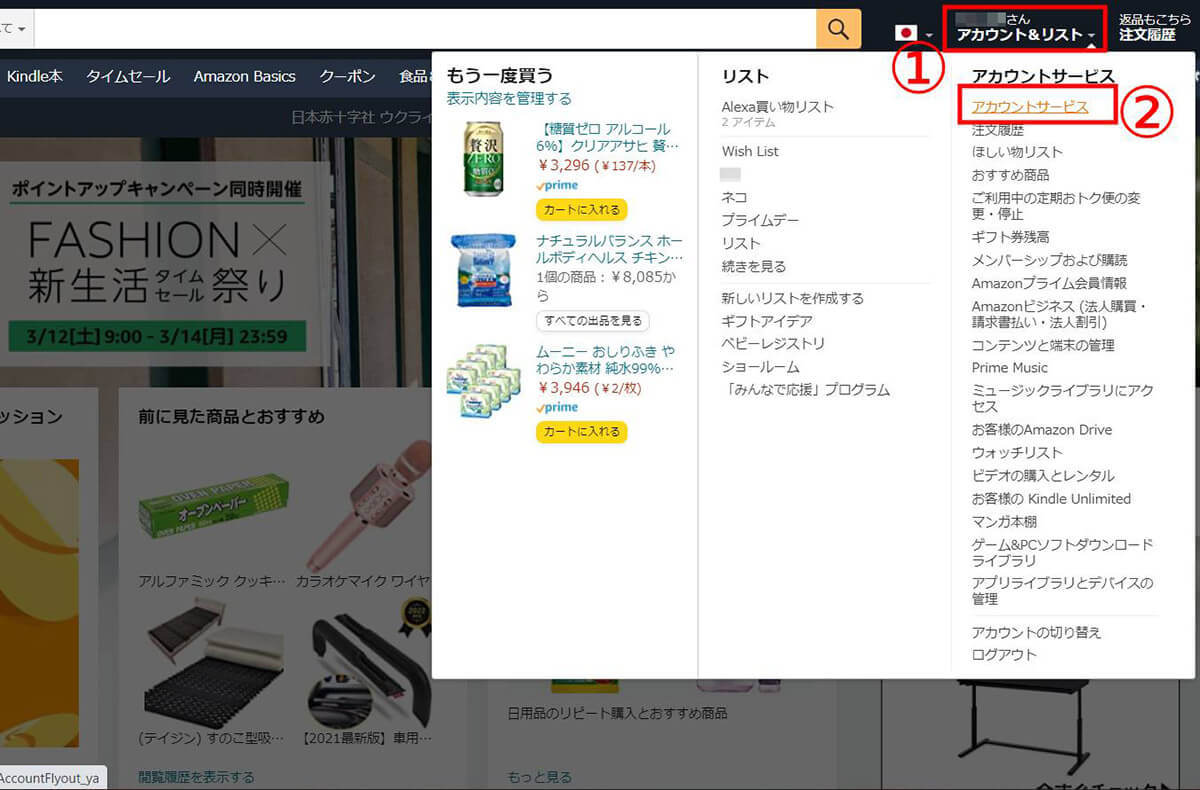
【1】①「アカウント&リスト」にカーソルを当て、②「アカウントサービス」をクリックします(画像=『オトナライフ』より 引用)
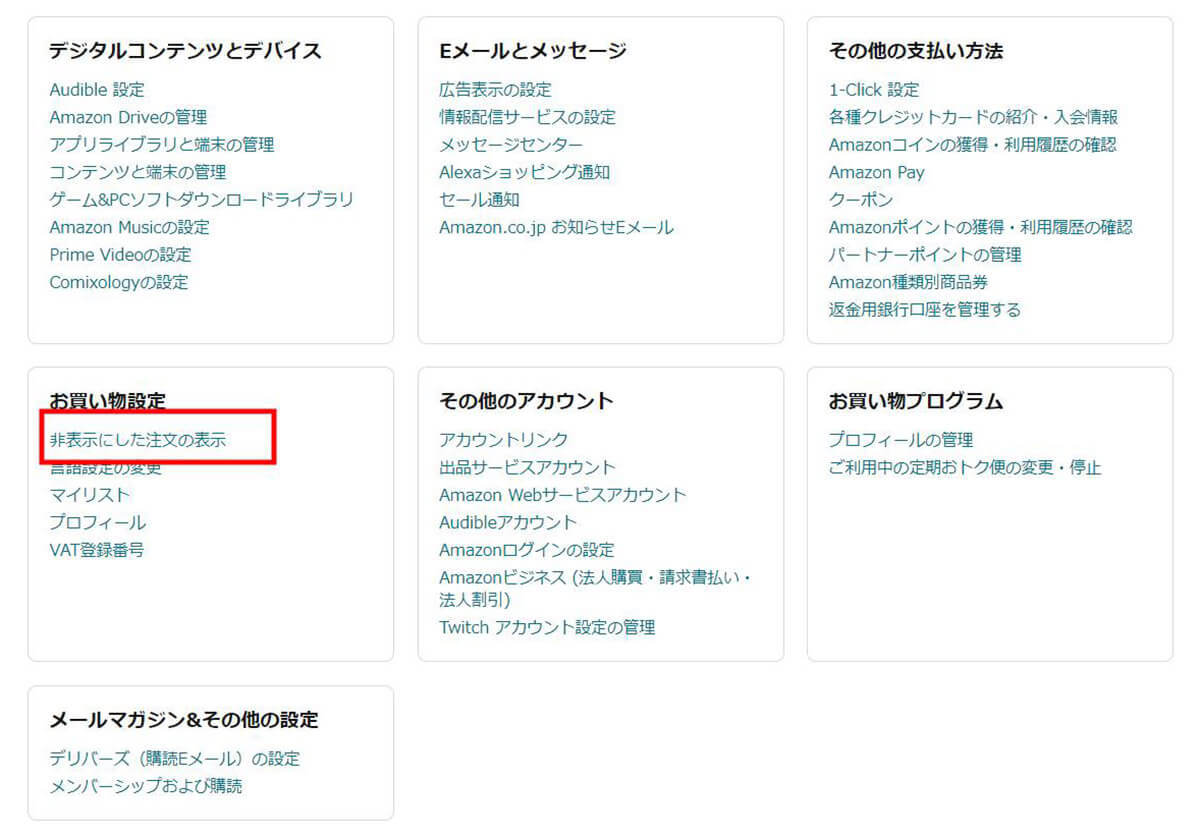
【2】下にスクロールし、「非表示にした注文の表示」をクリックします(画像=『オトナライフ』より 引用)
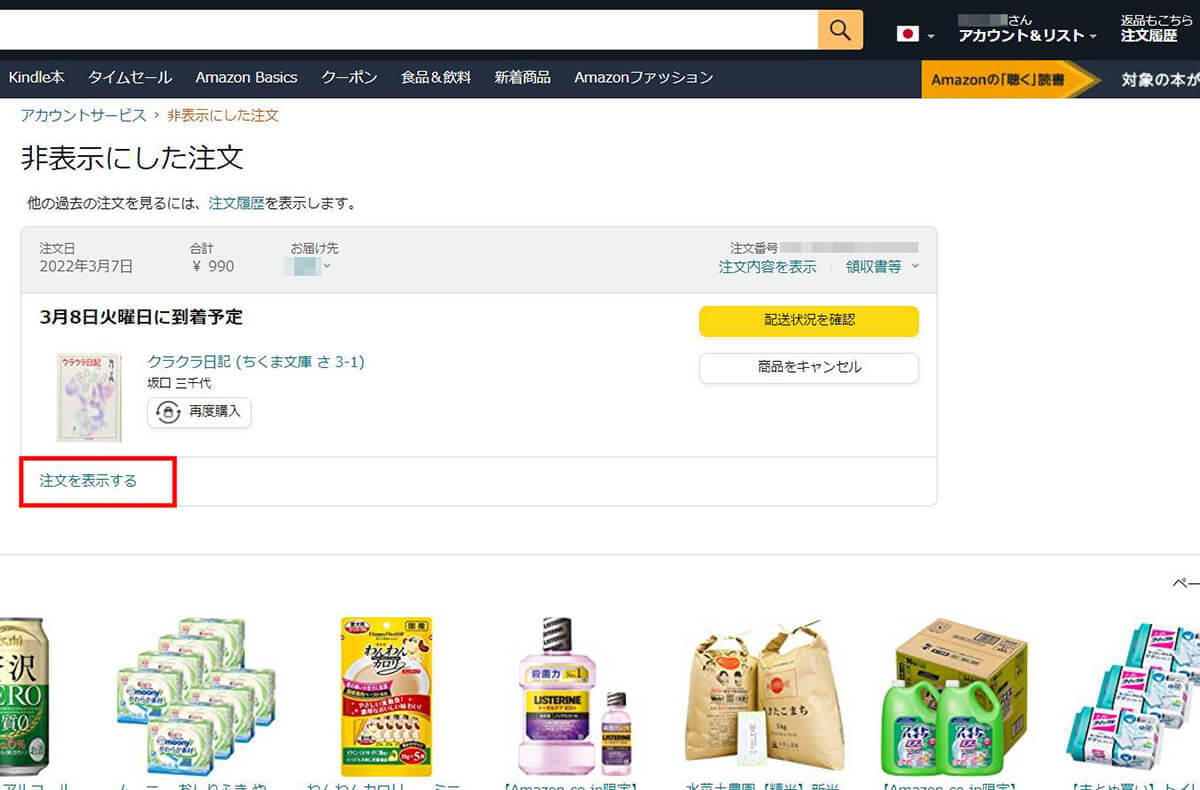
【3】サインインを求められた場合はパスワードを入力します。非表示にした商品が表示されているので、再表示したい商品の「注文を表示する」をクリックして完了です(画像=『オトナライフ』より 引用)









































